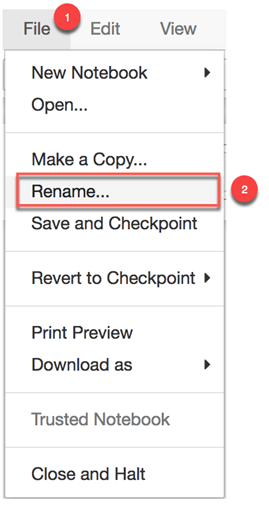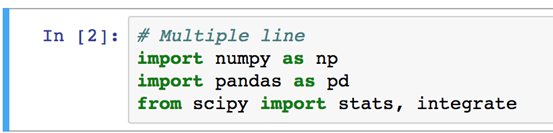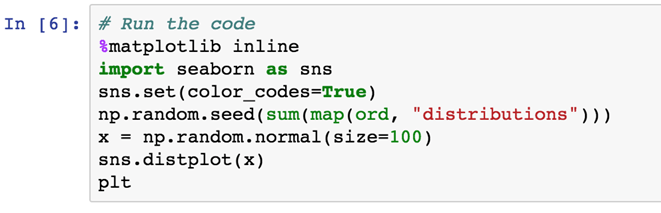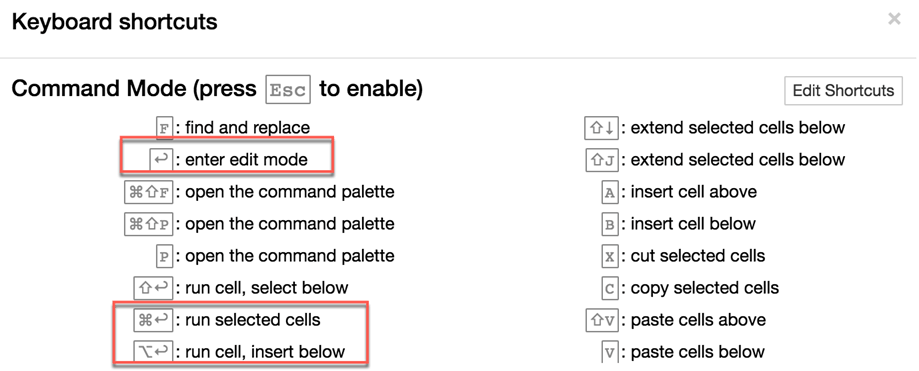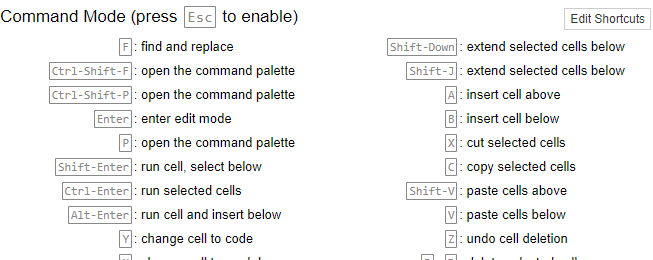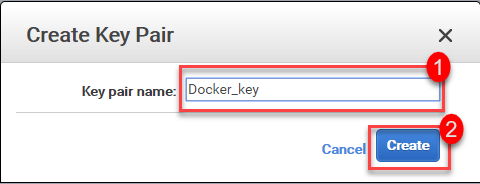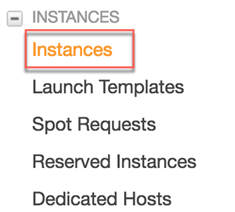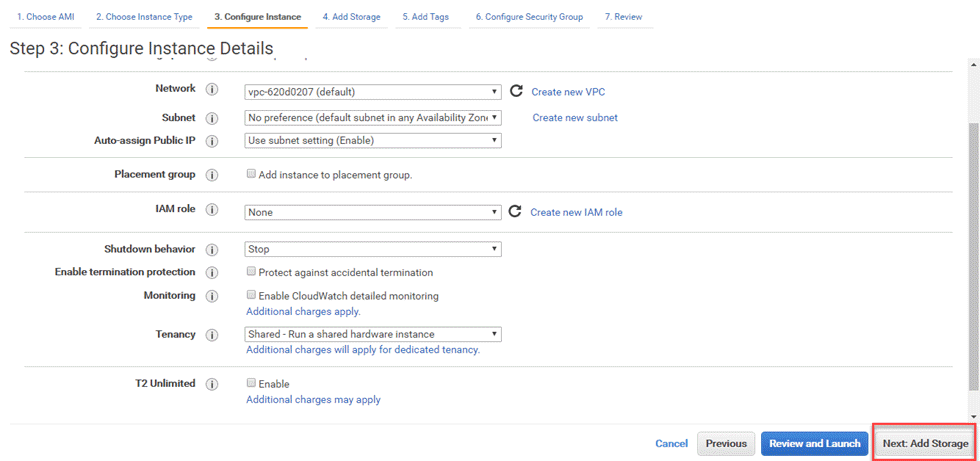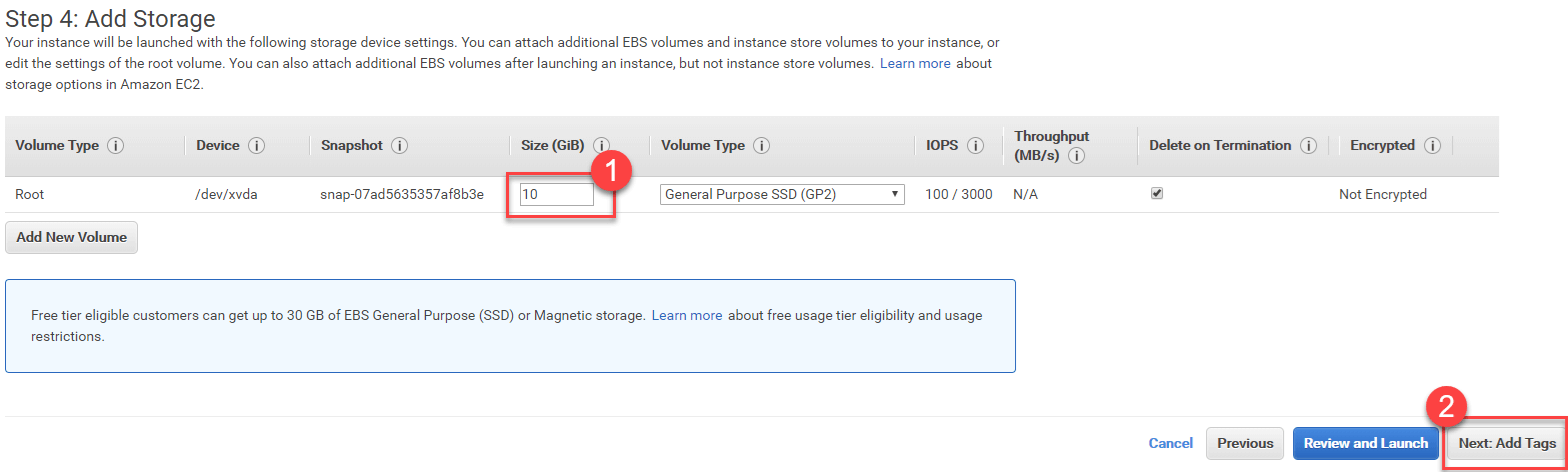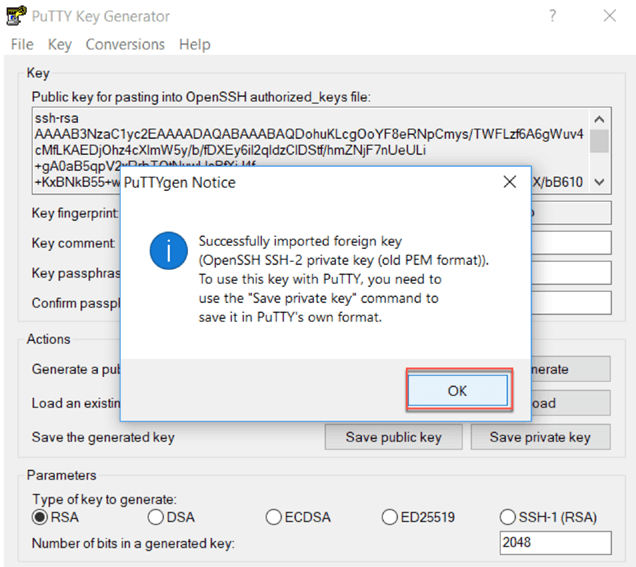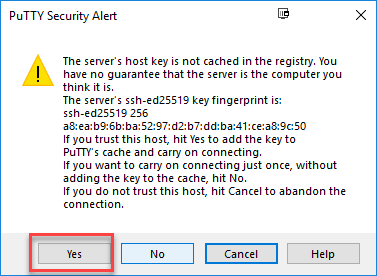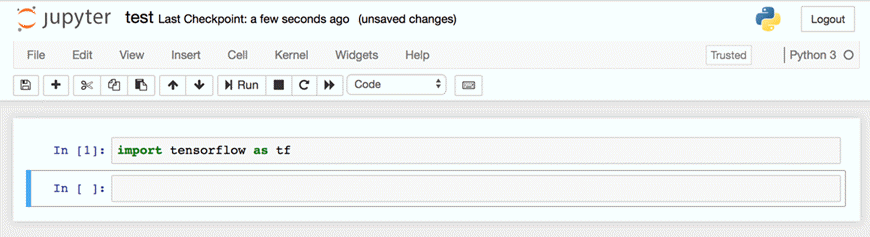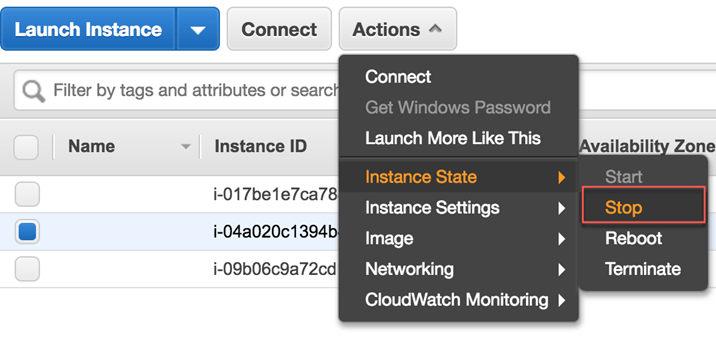Jupyter Notebook Tutorial: Jak nainstalovat a používat Jupyter?
Co je to Jupyter Notebook?
Jupyter zápisník je open-source webová aplikace pro psaní a sdílení živých kódů, rovnic, vizualizací s prvky bohatého textu. Poskytuje pohodlný způsob, jak psát odstavce, rovnice, nadpisy, odkazy a obrázky pro provádění analýzy dat. Je také užitečné pro sdílení interaktivních algoritmů s publikem za účelem výuky nebo demonstrací.
Úvod do Jupyter Aplikace pro notebook
Jedno Jupyter Notebook App je rozhraní, kde můžete psát své skripty a kódy prostřednictvím webového prohlížeče. Aplikaci lze používat lokálně, což znamená, že nepotřebujete přístup k internetu ani vzdálený server.
Každý výpočet se provádí prostřednictvím jádra. Nové jádro se vytvoří pokaždé, když spustíte a Jupyter Notebook.
Jak používat Jupyter zápisník
V níže uvedené relaci se naučíte používat Jupyter Notebook. Napíšete jednoduchý řádek kódu, abyste se seznámili s prostředím Jupyter.
Krok 1) Do pracovního adresáře přidáte složku, která bude obsahovat všechny notebooky, které vytvoříte během výukových programů TensorFlow.
Otevřete Terminál a napište
mkdir jupyter_tf jupyter notebook
Vysvětlení kódu
- mkdir jupyter_tf: Vytvořte název složky jupyter_tf
- jupyter notebook: Otevřít Jupyter web-app
Krok 2) Novou složku můžete vidět uvnitř prostředí. Klikněte na složku jupyter_tf.
Krok 3) V této složce vytvoříte svůj první poznámkový blok. Klikněte na tlačítko Nový si Python 3.
Krok 4) Jste uvnitř Jupyter životní prostředí. Zatím se váš zápisník jmenuje Untiltled.ipynb. Toto je výchozí název daný Jupyter. Pojďme to přejmenovat kliknutím na Soubor si Přejmenovat
Můžete jej přejmenovat Introduction_jupyter
V AWS Jupyter Notebook, do buněk píšete kódy, anotaci nebo text.
Uvnitř buňky můžete napsat jeden řádek kódu.
nebo více řádků. Jupyter čte kód jeden řádek po druhém.
Pokud například napíšete následující kód do buňky.
Vytvoří tento výstup.
Krok 5) Jste připraveni napsat svůj první řádek kódu. Můžete si všimnout, že buňka má dvě barvy. Zelená barva znamená, že jste v editační režim.
Modrá barva však naznačuje, že jste in prováděcí režim.
Váš první řádek kódu bude tisknout Guru99!. Uvnitř buňky můžete psát
print("Guru99!")
Existují dva způsoby, jak spustit kód Jupyter:
- Klikněte a Spusťte
- Klávesové zkratky
Chcete-li spustit kód, můžete kliknout na Buňka a pak Spusťte buňky a vyberte níže
Můžete vidět, že kód je vytištěn pod buňkou a hned po výstupu se objevila nová buňka.
Rychlejší způsob, jak spustit kód, je použít Klávesové zkratky. Chcete-li získat přístup ke klávesovým zkratkám, přejděte na Pomoc si Klávesové zkratky
Níže je seznam zkratek pro klávesnici MacOS. Zkratky můžete upravit v editoru.
Následují zkratky pro Windows
Napište tento řádek
print("Hello world!")
a zkuste ke spuštění kódu použít klávesové zkratky. Použijte alt+enter. provede buňku a vloží novou prázdnou buňku níže, jako jste to udělali dříve.
Krok 6) Je čas zavřít notebook. Jít do Soubor a klepněte na tlačítko Zavřít a zastavit
Hodnocení: Jupyter automaticky uloží notebook s kontrolním bodem. Pokud máte následující zprávu:
To znamená Jupyter neuložil soubor od posledního kontrolního bodu. Zápisník můžete uložit ručně
Budete přesměrováni na hlavní panel. Můžete vidět, že váš zápisník byl před minutou uložen. Můžete se bezpečně odhlásit.
instalovat Jupyter Notebook s AWS
Níže je uveden postup krok za krokem, jak nainstalovat a spustit Jupyter Notebook na AWS:
Pokud nemáte účet u AWS, vytvořte si účet zdarma zde.
Budeme postupovat následovně
- Část 1: Nastavení páru klíčů
- Část 2: Nastavení skupiny zabezpečení
- Část 3: Spuštění instance
- Část 4: Instalace Dockeru
- Část 5: Instalace Jupyter
- Část 6: Uzavřete spojení
ČÁST 1: Nastavení páru klíčů
Krok 1) Přejít Služby a najít EC2
Krok 2) V panelu a klikněte na Klíčové páry
Krok 3) Klikněte na Vytvořit pár klíčů
- Můžete tomu říkat Docker klíč
- Klepněte na tlačítko Vytvořit
Stáhne se název souboru Docker_key.pem.
Krok 4) Zkopírujte jej a vložte do klíče složky. Brzy to budeme potřebovat.
Pouze pro uživatele Mac OS
Tento krok se týká pouze uživatelů Mac OS. Pro Windows nebo uživatelé Linuxu, přejděte na ČÁST 2
Musíte nastavit pracovní adresář, který bude obsahovat klíč souboru
Nejprve vytvořte složku s názvem key. Pro nás je umístěn uvnitř hlavní složky Docker. Potom nastavte tuto cestu jako svůj pracovní adresář
mkdir Docker/key cd Docker/key
ČÁST 2: Nastavení skupiny zabezpečení
Krok 1) Musíte nakonfigurovat skupinu zabezpečení. Můžete k němu přistupovat pomocí panelu
Krok 2) Klikněte na Vytvořit skupinu zabezpečení
Krok 3) Na další obrazovce
- Zadejte název skupiny zabezpečení „jupyter_docker“ a Description Security Group pro Docker
- Musíte přidat 4 pravidla navrch
- ssh: rozsah portů 22, zdroj kdekoli
- http: rozsah portů 80, zdroj Anywhere
- https: rozsah portů 443, zdroj Anywhere
- Vlastní TCP: rozsah portů 8888, zdroj kdekoli
- Klepněte na tlačítko Vytvořit
Krok 4) Zobrazí se nově vytvořená skupina zabezpečení
Část 3: Spuštění instance
Konečně jste připraveni vytvořit instanci
Krok 1) Klikněte na Spustit instanci
Výchozí server je pro vaši potřebu dostačující. Můžeš si vybrat Amazon Linux AMI. Aktuální instance je 2018.03.0.
AMI znamená Amazon Obrázek stroje. Obsahuje informace potřebné k úspěšnému spuštění instance, která běží na virtuálním serveru uloženém v cloudu.
Všimněte si, že AWS má server určený pro hluboké učení, jako jsou:
- Hluboké učení AMI (Ubuntu)
- Hluboké učení AMI
- Deep Learning Base AMI (Ubuntu)
Všechny jsou dodávány s nejnovějšími binárními soubory rámců hlubokého učení předinstalovanými v samostatných virtuálních prostředích:
Plně nakonfigurováno s NVidia CUDA, cuDNN a NCCL a také Intel MKL-DNN
Krok 2) Vybrat t2.micro. Jedná se o bezplatný tier server. AWS nabízí zdarma tento virtuální stroj vybavený 1 vCPU a 1 GB paměti. Tento server poskytuje dobrý kompromis mezi výpočtem, pamětí a výkonem sítě. Hodí se pro malé a střední databáze
Krok 3) Na další obrazovce ponechte výchozí nastavení a klikněte na Další: Přidat úložiště
Krok 4) Zvyšte úložiště na 10 GB a klikněte na Další
Krok 5) Ponechte výchozí nastavení a klikněte na Další: Konfigurovat skupinu zabezpečení
Krok 6) Vyberte skupinu zabezpečení, kterou jste vytvořili dříve, což je jupyter_docker
Krok 7) Revzobrazte nastavení a klikněte na tlačítko Spustit
Krok 8 ) Posledním krokem je propojení páru klíčů s instancí.
Krok 8) Instance se spustí
Krok 9) Níže je souhrn aktuálně používaných instancí. Všimněte si veřejné IP
Krok 9) Klikněte na Připojit
Podrobnosti o připojení najdete
Spusťte svou instanci (uživatelé Mac OS)
Nejprve se ujistěte, že váš pracovní adresář v terminálu ukazuje na složku s ukotvitelným panelem souboru páru klíčů
spustit kód
chmod 400 docker.pem
Otevřete připojení pomocí tohoto kódu.
Existují dva kódy. v některých případech se první kód vyhýbá Jupyter k otevření notebooku.
V tomto případě použijte druhý k vynucení připojení Jupyter Notebook na EC2.
# If able to launch Jupyter ssh -i "docker.pem" ec2-user@ec2-18-219-192-34.us-east-2.compute.amazonaws.com # If not able to launch Jupyter ssh -i "docker.pem" ec2-user@ec2-18-219-192-34.us-east-2.compute.amazonaws.com -L 8888:127.0.0.1:8888
Poprvé budete vyzváni k přijetí připojení
Spusťte svou instanci (Windows uživatelé)
Krok 1) Přejděte na tuto webovou stránku a stáhněte si PuTTY a PuTTYgen PuTTY
Musíte stáhnout
- PuTTY: spuštění instance
- PuTTYgen: převést soubor pem na ppk
Nyní, když jsou oba software nainstalovány, je třeba převést soubor .pem na .ppk. PuTTY umí číst pouze .ppk. Soubor pem obsahuje jedinečný klíč vytvořený AWS.
Krok 2) Otevřete PuTTYgen a klikněte na Načíst. Procházejte složku, kde je umístěn soubor .pem.
Krok 3)Po načtení souboru byste měli obdržet upozornění, že klíč byl úspěšně importován. Klikněte na OK
Krok 4) Poté klikněte na Uložit soukromý klíč. Budete dotázáni, zda chcete tento klíč uložit bez přístupové fráze. Klikněte na ano.
Krok 5) Uložte klíč
Krok 6) Přejděte na AWS a zkopírujte veřejný DNS
Otevřete PuTTY a vložte veřejné DNS do názvu hostitele
Krok 7)
- Na levém panelu rozbalte SSH a otevřete Auth
- Procházet soukromý klíč. Měli byste vybrat soubor .ppk
- Klikněte na Otevřít.
Krok 8)
Po dokončení tohoto kroku se otevře nové okno. Pokud vidíte toto vyskakovací okno, klikněte na Ano
Krok 9)
Musíte se přihlásit jako: ec2-user
Krok 10)
Jste připojeni k Amazon Linux AMI.
Část 4: Instalace Dockeru
Zatímco jste připojeni k serveru přes Putty/Terminal, můžete nainstalovat přístavní dělník kontejner.
Proveďte následující kódy
sudo yum update -y sudo yum install -y docker sudo service docker start sudo user-mod -a -G docker ec2-user exit
Znovu spusťte připojení
ssh -i "docker.pem" ec2-user@ec2-18-219-192-34.us-east-2.compute.amazonaws.com -L 8888:127.0.0.1:8888
Windows uživatelé používají SSH, jak je uvedeno výše
Část 5: Instalace Jupyter
Krok 1) Vytvořit Jupyter s,
předem vytvořený obrázek.
## Tensorflow docker run -v ~/work:/home/jovyan/work -d -p 8888:8888 jupyter/tensorflow-notebook ## Sparkdocker run -v ~/work:/home/jovyan/work -d -p 8888:8888 jupyter/pyspark-notebook
Vysvětlení kódu
- docker run: Spuštění obrazu
- v: připojte svazek
- ~/work:/home/jovyan/work: Volume
- 8888:8888: přístav
- jupyter/datascience-notebook: Obrázek
Pro další předpřipravené obrázky přejděte zde
Povolit konzervaci Jupyter notebook AWS
sudo chown 1000 ~/work
Krok 2) Nainstalujte strom, abyste viděli,
další náš pracovní adresář
sudo yum install -y tree
Krok 3) Zkontrolujte kontejner a jeho název
Použít příkaz
-
docker ps
- Získejte jméno a otevřete jej pomocí protokolu Jupyter. V této Jupyter tutorial, název kontejneru je vigilant_easley. Použít příkaz
docker logs vigilant_easley
- Získejte adresu URL
Krok 4) V adrese URL
Nahraďte (90a3c09282d6 nebo 127.0.0.1) veřejným DNS vaší instance
http://(90a3c09282d6 or 127.0.0.1):8888/?token=f460f1e79ab74c382b19f90fe3fd55f9f99c5222365eceed
Krok 5) Nová adresa URL se stane
http://ec2-174-129-135-16.compute-1.amazonaws.com:8888/?token=f460f1e79ab74c382b19f90fe3fd55f9f99c5222365eceed
Krok 6) Zkopírujte a vložte adresu URL do prohlížeče.
Jupyter Otevírá
Krok 7) Můžete napsat nový zápisník,
ve vaší pracovní složce
Část 6: Uzavřete spojení
Uzavřete spojení v terminálu
exit
Vraťte se na AWS a zastavte server.
Odstraňování poruch
Pokud někdy docker nefunguje, zkuste znovu vytvořit bitovou kopii pomocí
docker run -v ~/work:/home/jovyan/work -d -p 8888:8888 jupyter/tensorflow-notebook
Shrnutí
- Jupyter notebook je webová aplikace, kde můžete spustit svůj Python si R kódy. Je snadné sdílet a poskytovat bohaté analýza dat s Jupyter.
- Chcete-li spustit jupyter, napište do terminálu: jupyter notebook
- Notebook si můžete uložit, kam chcete
- Buňka obsahuje vaše Python kód. Jádro bude číst kód jeden po druhém.
- Ke spuštění buňky můžete použít zkratku. Ve výchozím nastavení: Ctrl+Enter